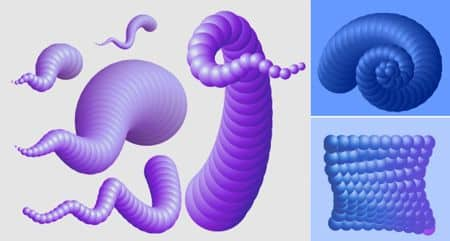
L'outil Dégradé est un outil bien connu de CorelDRAW, mais sa fonction a été améliorée ces dernières années, et tout particulièrement dans la façon plus interactive dont les dégradés sont appliqués aux objets.
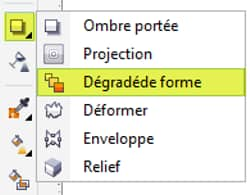
Un dégradé s'apparente à une métamorphose ou à une transformation à partir de deux objets.
Pour créer un dégradé, nous devons utiliser deux objets. Le premier objet sert de point de départ du dégradé et le second fait office de point d'arrivée. Le dégradé est en fait le chevauchement progressif des objets, le long d'un tracé. La forme, ainsi que le remplissage et le contour des objets se transforment petit à petit pour prendre la forme de l'objet de départ et d'arrivée.
L'outil Dégradé est l'un des outils les plus polyvalents dans CorelDRAW, c'est pourquoi, il est important de bien en comprendre toute la puissance. Pour nous aider à le découvrir, nous allons créer un effet 3D simple avec l'outil Dégradé.
Pour commencer, vous devez créer tous les éléments qui vont participer au dégradé. À l'aide de l'outil Ellipse, dessinez deux cercles auxquels nous allons appliquer une surface dégradée radiale.
Utilisez ensuite l'outil Main levée pour réaliser un tracé qui servira de trajectoire du dégradé.
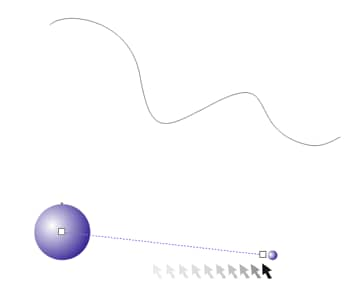
Une fois tous les éléments créés, sélectionnez l'outil Dégradé et cliquez avec le bouton gauche de la souris sur le cercle de gauche. Tout en maintenant enfoncé le bouton gauche de la souris, faites glisser le pointeur en l'amenant sur le second cercle. Relâchez le bouton de la souris. Le dégradé est pratiquement terminé.
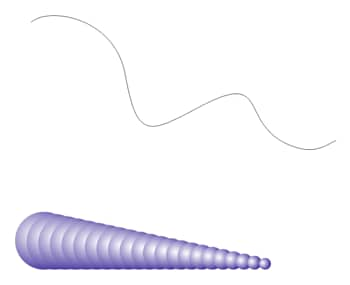
Sélectionnez le groupe d'objets auquel va s'appliquer le dégradé, puis cliquez sur l'icône Nouveau tracé dans la barre de propriétés de l'outil Dégradé. Le curseur se transforme et devient une flèche noire ondulée.
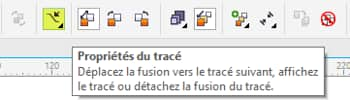
Cliquez sur le tracé que vous avez précédemment réalisé et le dégradé prend la forme de ce tracé.
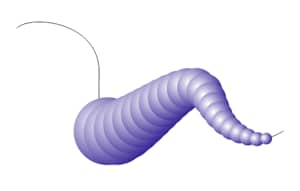
Pour obtenir un aspect plus élaboré, sélectionnez le nouveau groupe d'objets du dégradé et cliquez sur Autres options de fusion dans la barre de propriétés. Cochez la case Dégradé sur tout le tracé.

Les objets sont alors répartis automatiquement de manière homogène sur tout le tracé.
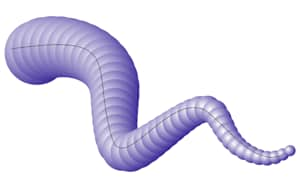
Vous pouvez améliorer cet effet en augmentant le nombre d'étapes du dégradé ou en changeant la taille du premier et du deuxième objet. L'outil Dégradé est très interactif et vous permet d'observer les modifications à mesure que vous les appliquez.
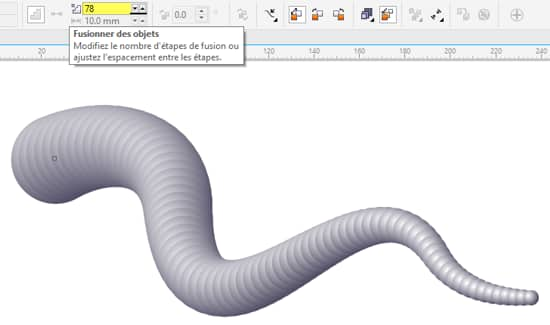
Le changement du nombre d'étapes du dégradé ou la modification de la taille du premier et du deuxième objet produisent des résultats différents. Souvenez-vous que vous pouvez également déplacer les points nodaux du tracé initial et que le dégradé suivra également ces changements de façon interactive.
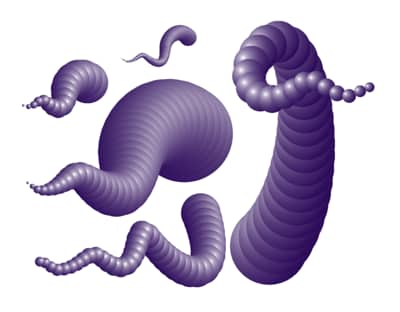
Lorsque le dégradé obtenu vous convient et que vous ne souhaitez plus modifier ses propriétés, vous pouvez supprimer le tracé. Pour cela, il vous suffit de sélectionner menu Objet > Scinder dégradé. Cliquez ensuite sur le tracé et supprimez-le en appuyant sur la touche Supprimer.

Comme vous pouvez le voir, l'outil Dégradé peut être utilisé pour créer des effets 3D. Mais, ce n'est pas tout. Cette technique qui consiste à appliquer un dégradé à un tracé vous permet de créer un nombre infini de formes. Il vous suffit de changer le nombre d'étapes du dégradé et la forme du tracé ou des objets utilisés comme tracé et vous découvrirez qu'il est possible de créer des effets impressionnants comme celui illustré ci-dessous.
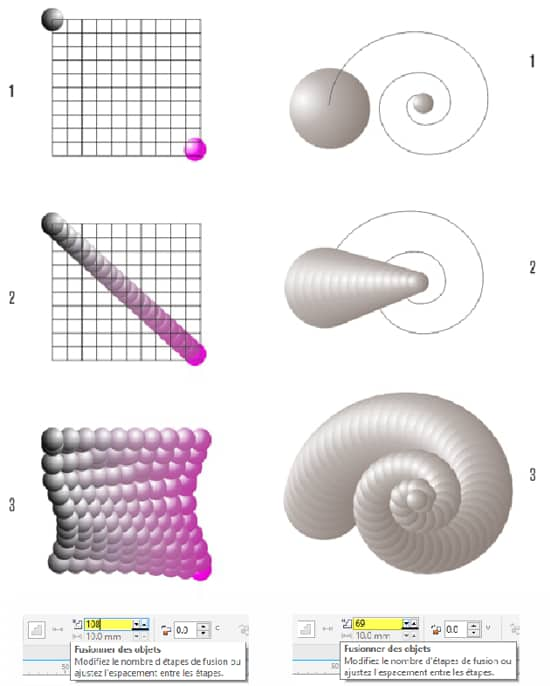
---------------
Ce didacticiel a été réalisé par María López López, conceptrice multidisciplinaire, fondatrice de www.corelclub.org et auteur de nombreux ouvrages sur la conception numérique, tels que www.cursodisenografico.net.
Source : http://www.corelclub.org/tutorial-creando-formas-con-volumen-y-aspecto-3d/